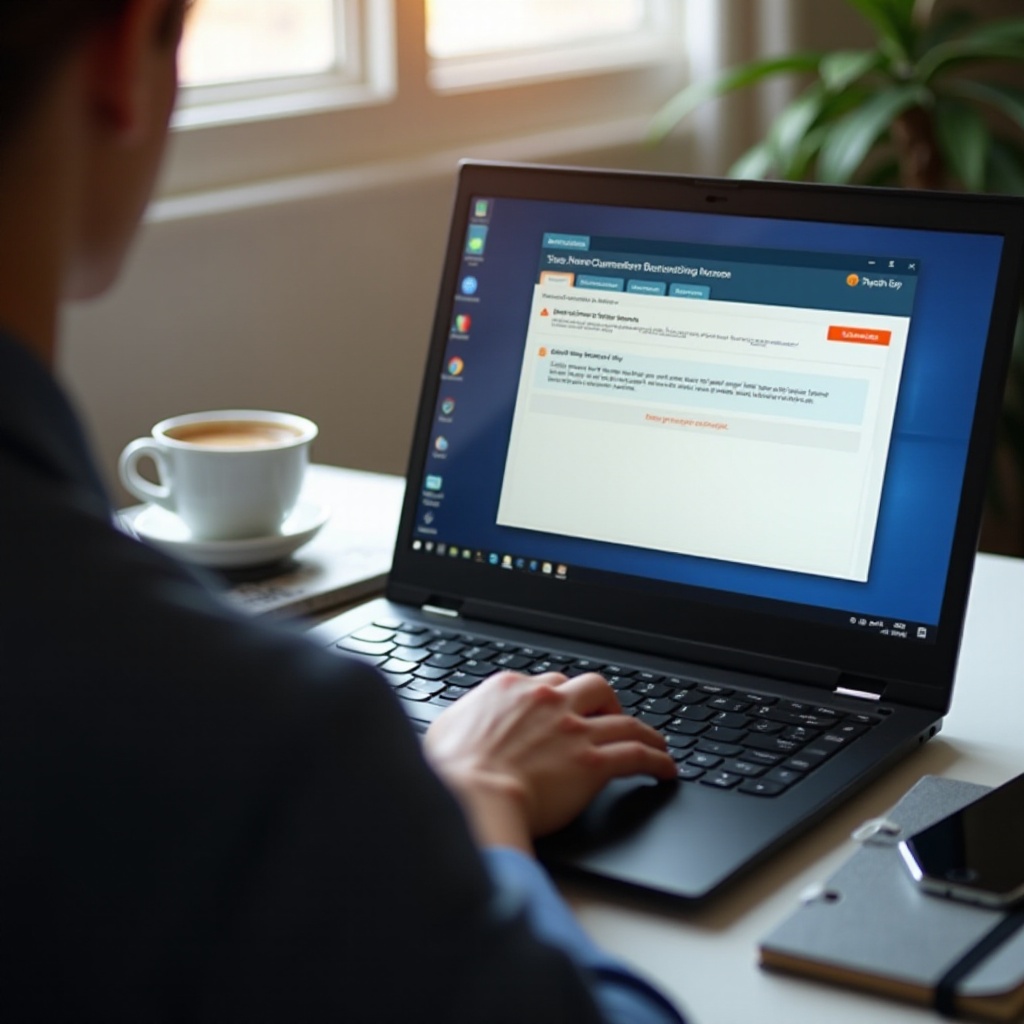Introducere
Întâlnirea erorilor de confidențialitate în timp ce navighezi pe Chrome poate fi frustrantă și îngrijorătoare. Aceste erori îți întrerup activitățile online și ridică probleme de securitate. Ca unul dintre cele mai populare browsere, Google Chrome semnalează adesea site-urile web cu probleme de confidențialitate pentru a proteja utilizatorii de potențiale amenințări. Înțelegerea și remedierea acestor erori este esențială pentru a asigura o experiență de navigare fluidă și sigură. În acest ghid cuprinzător, vom explora diverse erori de confidențialitate din Chrome, vom oferi soluții pentru a le rezolva și sfaturi valoroase pentru a îmbunătăți securitatea navigării tale. Pregătește-te să navighezi pe internet cu încredere și ușurință pe măsură ce ne adâncim în lumea erorilor de confidențialitate din Chrome și cum să le abordăm.
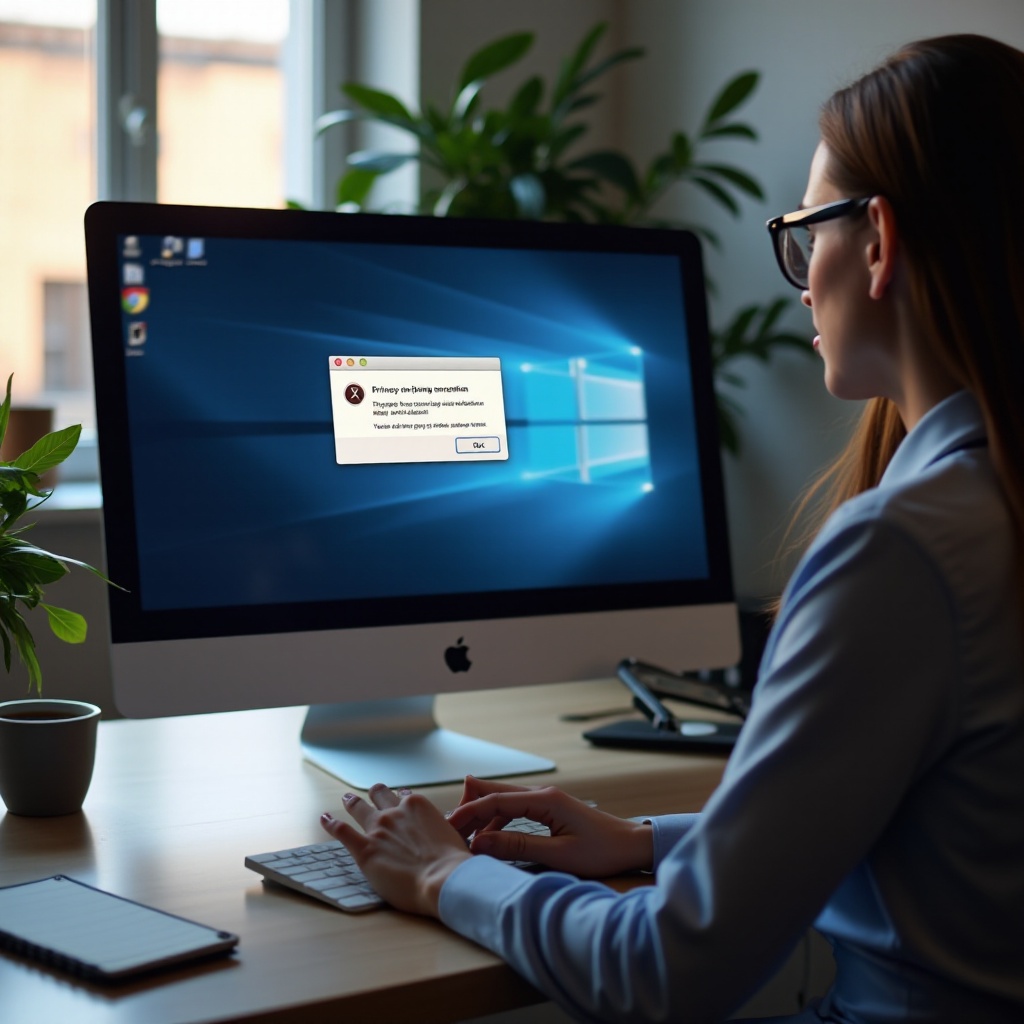
Înțelegerea erorilor de confidențialitate din Chrome
Erorile de confidențialitate din Chrome apar de obicei din cauza problemelor cu certificatele de securitate ale unui site web. Aceste certificate verifică autenticitatea unui site web, asigurând că conexiunea ta este sigură. Când acestea sunt depășite sau configurate incorect, Chrome blochează accesul pentru a te proteja de potențiale amenințări de securitate, precum malware sau atacuri de phishing. Înțelegerea acestor erori este crucială deoarece acestea servesc ca indicatori vitali pentru a informa și proteja utilizatorii de activități web nescrupuloase. Prin identificarea acestor defecțiuni tehnice, utilizatorii pot înțelege mai bine de ce apar și cum să le rezolve eficient.
Tipuri comune de erori de confidențialitate din Chrome
Erorile de confidențialitate din Chrome se manifestă sub diverse forme, fiecare indicând o problemă diferită. Iată cele mai prevalente:
ERR_CERT_DATE_INVALID
Această eroare sugerează că setările de dată și ora ale computerului tău nu se potrivesc cu certificatul site-ului web. Apare adesea când certificatul este expirat sau nu este încă valabil.
ERR_CERT_COMMON_NAME_INVALID
Această eroare apare când numele comun de pe certificat nu se potrivește cu numele din URL. De obicei indică faptul că ceva este în neregulă cu emiterea certificatelor site-ului.
ERR_CERT_AUTHORITY_INVALID
Această eroare survine atunci când certificatul nu este emis de o autoritate certificatoare de încredere. Browserul percepe certificatul ca fiind neîncredere și semnalează o eroare pentru a avertiza utilizatorii împotriva potențialelor riscuri de securitate.

Diagnosticarea erorilor de confidențialitate în Chrome
Diagnosticarea erorilor de confidențialitate implică pași simpli pentru a identifica problema de bază. Începe prin verificarea setărilor de dată și oră pe dispozitivul tău. Un ceas setat incorect poate face adesea ca un certificat să apară ca fiind invalid. Examinează certificatul de securitate al site-ului pe care încerci să-l accesezi făcând clic pe pictograma lacăt de lângă URL în bara de adrese a Chrome. Acordă atenție oricăror mesaje care indică dacă certificatul este expirat, nepotrivit sau neîncredere. În plus, încearcă să accesezi site-ul de pe un alt dispozitiv sau rețea pentru a vedea dacă problema persistă. Acești pași de diagnosticare pot ajuta la identificarea cauzei principale a erorii de confidențialitate.
Soluții pas cu pas pentru rezolvarea erorilor de confidențialitate
Înțelegerea modului de a rectifica aceste erori este crucială pentru o navigare sigură și neîntreruptă. Urmează aceste soluții:
Actualizarea Chrome și a sistemului tău de operare
- Asigură-te că Chrome este actualizat la cea mai recentă versiune. Fă clic pe meniul cu trei puncte din colțul din dreapta sus, accesează „Ajutor” și selectează „Despre Google Chrome” pentru a verifica actualizările.
- Actualizează-ți regulat sistemul de operare pentru a asigura compatibilitatea cu cele mai recente certificate de securitate.
Ajustarea setărilor de dată și oră
- Verifică dacă data și ora sistemului tău sunt corecte. Navighează la setările dispozitivului tău, selectează „Dată & Oră” și corectează orice discrepanțe.
- Activează actualizarea automată a timpului pentru a preveni problemele viitoare.
Configurarea software-ului de securitate
- Verifică setările antivirusului și ale firewall-ului pentru a te asigura că nu blochează greșit site-uri web sigure.
- Ia în considerare dezactivarea temporară a unor funcții pentru a identifica dacă acestea cauzează problema și listează pe albe site-urile de încredere când este necesar.
Îmbunătățirea setărilor de confidențialitate în Chrome
Luarea de măsuri pentru a îmbunătăți setările de confidențialitate în Chrome poate preveni apariția potențială a erorilor viitoare. Navighează la setările Chrome și explorează secțiunea „Confidențialitate și Securitate”. Activează funcții precum Navigarea Sigură, care oferă protecție proactivă împotriva phishing-ului și a altor amenințări. Revizuiește permisiunile pe care le-ai acordat diverselor site-uri web. Șterge regulat datele de navigare pentru a proteja informațiile sensibile, mai ales dacă folosești computere partajate sau publice. Aceste măsuri proactive minimizează riscul întâlnirii erorilor de confidențialitate.
Cele mai bune practici pentru măsuri preventive
Pentru a evita întâlnirea erorilor de confidențialitate, ia în considerare adoptarea următoarelor cele mai bune practici:
Actualizări regulate ale software-ului
Actualizează constant browserul, sistemul de operare și software-ul de securitate. Aceste actualizări conțin adesea patch-uri de securitate critice.
Folosirea extensiilor de securitate de încredere
Integrează extensii care îmbunătățesc securitatea browserului tău. Alege-le pe cele de încredere care evidențiază site-urile sigure față de cele riscante.
Educația pentru navigare sigură
Edu-ți pe tine însuți și pe ceilalți care utilizează dispozitivele tale cu privire la recunoașterea tentativelor de phishing și evitarea site-urilor web suspecte. Un utilizator informat este un utilizator sigur.

Concluzie
Erorile de confidențialitate din Chrome servesc ca alerte cruciale pentru a-ți proteja experiența pe internet de amenințări. Prin înțelegerea și diagnosticarea acestor probleme, aplicarea soluțiilor eficiente și luarea măsurilor preventive, asiguri o călătorie online mai sigură. Adoptă aceste practici pentru a-ți spori încrederea în gestionarea erorilor de confidențialitate. Cu o abordare proactivă, navigarea pe web poate fi atât sigură, cât și plăcută.
Întrebări frecvente
Cum repar erorile certificatului de securitate în Chrome?
Asigură-te că data și ora sunt corecte, actualizează Chrome și sistemul tău de operare și verifică eventualele conflicte software.
De ce primesc avertismente de confidențialitate pe Chrome?
Avertismentele de confidențialitate apar din cauza problemelor cu certificatele, fie din configurările greșite ale site-ului web, fie din setările dispozitivului.
Care sunt cele mai bune extensii pentru îmbunătățirea confidențialității în Chrome?
Ia în considerare extensii precum HTTPS Everywhere, Privacy Badger sau uBlock Origin pentru o securitate sporită a browserului.